iPhoneに付いているホームボタン。
ここ最近のiPhoneはホームボタンがなく、ディスプレイ上でタッチするタイプのホームボタンになっていますが、
僕が使っている古いiPhoneにはまだ「ボタン」がついてます(苦笑)
そこで気になるのがボタンの「カチカチ音」。
日中カチカチ鳴るぶんには問題ないんですが、夜中にiPhoneを使用していたときにホームボタンのカチカチ音によって2歳の子が起きてしまうという出来事が(泣)
そんな経緯もあってホームボタンを押さずにiPhoneを使用する方法を調べてみました。
- iPhoneのホームボタンのカチカチ音を消したい
- iPhoneの操作音で寝ていた子が起きたことがある
iPhoneのホームボタンのカチカチ音を消す方法
ホームボタンのカチカチ音を消すためには、ホームボタンを「押さない」ようにすることです。
えっ!?
ホームボタンを押さずにiPhone操作なんて無理!と思われるかもしれませんが、
ホームボタンと全く同じ役割となるボタンを画面上に表示させることで、実際のホームボタンを押さずに通常通り使用することができます。
手順について
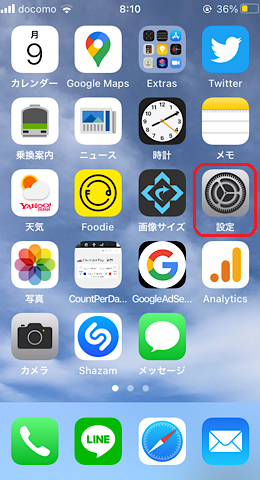
まずは「設定」のアイコンをタップします。
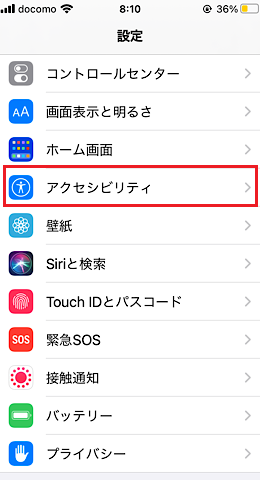
続いて「アクセシビリティ」をタップ。
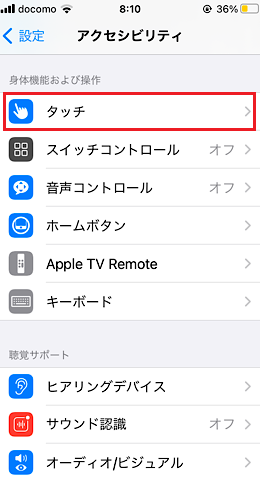
「タッチ」をタップ。
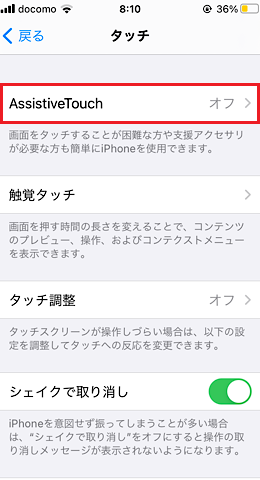
「AssistiveTouch」をタップします。
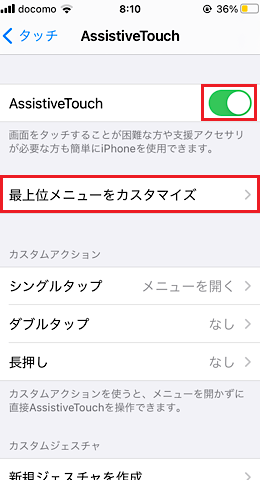
「AssistiveTouch」をオンにし、「最上位メニューをカスタマイズ」をタップ。
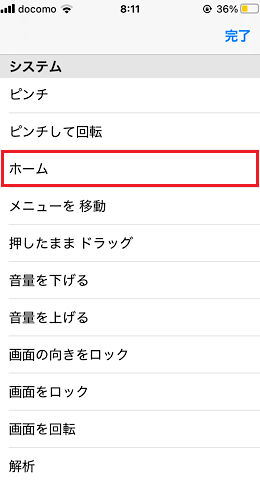
複数の項目が選択できるようになっていますが、ここで「ホーム」という項目をタップします。
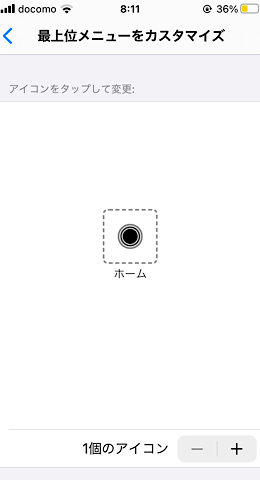
ホームというアイコンが表示されればOK!これで設定は完了です。では実際に試してみましょう。
実際に「AssisiveTouch」を使用してみる
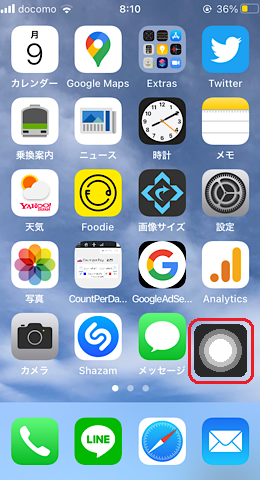
画面上にカメラのアイコンのようなボタンが出てきます。このボタンは画面上の任意の場所にスライド移動させることも可能です。このボタンがホームボタンと全く同じ役割を果たしてくれます。
これで実際のホームボタンを押す必要がなくなります。実際に使用中にホームボタンを押す必要のある場面で、画面上のボタンを押せばカチカチ音が鳴りません。
このボタンはホームボタンと同じ役割を果たすので、「ダブルクリック」や「トリプルクリック」にも対応しています。
ホームボタンを画面上に素早く表示させるには?
ホームボタンを画面上に表示させたい場合に「素早く」表示させる方法もご紹介。
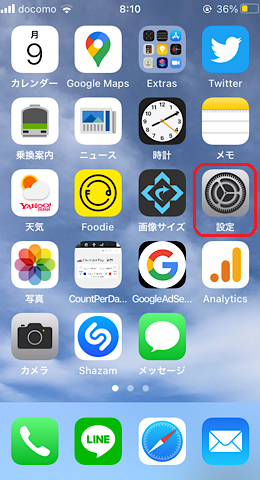
「設定」をタップします。
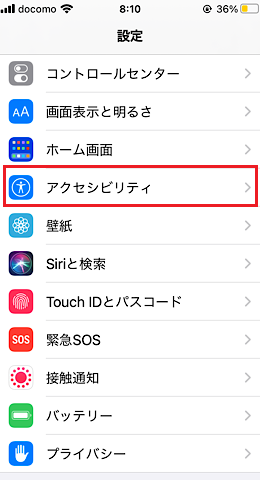
「アクセシビリティ」をタップします。
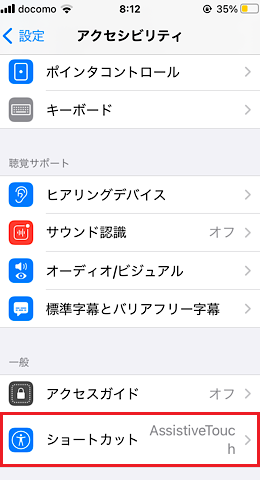
「ショートカット」をタップします。
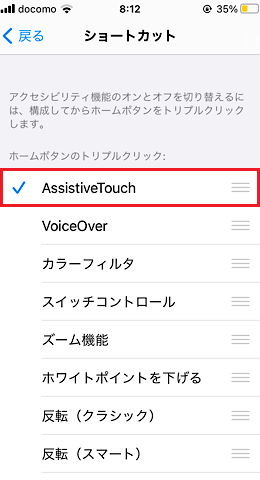
選択できる項目の中から「AssistiveTouch」を選択します。これで設定は完了です。
設定後は実際のホームボタンをトリプルクリックすることで、画面上にAssistiveTouchのボタン(ホームボタン)が表示されます。非表示にしたい場合には再度ホームボタンをトリプルクリックします。(画面上のホームボタンのトリプルクリックでも可)
僕はいつもこの設定にするためのトリプルクリックは、布団の中でボタン音をかき消しながらおこなってます(苦笑)
さいごに
今回はiPhoneのホームボタンのカチカチ音を消す方法についてご紹介しました。音を立てたくないいろいろなシチュエーションで試してみてくださいね♪














